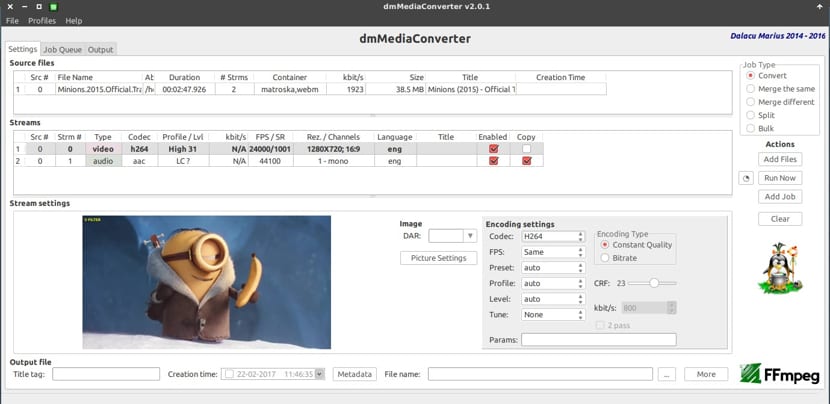
DmMediaConverter je multiplatformová aplikácia s podporou pre Linux, MacOS a Windows, založený na FFMpeg, ktorý nám umožňuje prevádzať zvukové a video súbory ktorá podporuje najpopulárnejšie formáty, ako sú napríklad h264, h265, vp8, vp9 audio - okrem iných aj aac, mp3, flac, pcm, vorbis.
Aplikácia podporuje prácu s viacerými súbormi naraz a tiež nám umožňuje upravovať zmeny pre každého z nich individuálne.
Medzi Hlavné funkcie dmMediaConverteru môžeme zdôrazniť jeho schopnosť kombinovať alebo rozdeliť video súbor, zahrnúť titulky do SRT, zadku, ssa, mov_text a dvdsub a ďalšie, manipuláciu s jednotlivými mediálnymi tokmi.
dmMediaConverter na rozdiel od iných aplikácií, pri vykonávaní úlohy spojenia dvoch súborov s rovnakými vlastnosťami ich neprekóduje, táto možnosť je veľmi dobrá a spolu s ňou šetríme čas.
Ďalšou funkciou, ktorú nám editor ponúka, je schopnosť upravovať metaúdaje súboru, bez potreby opätovného kódovania.
Hlavné vlastnosti dmMediaConverter:
- Schopnosť spojiť rôzne typy súborov (rôzne kodeky, rozlíšenie atď.) Do jedného súboru. Vyberte výstup s najväčšou šírkou všetkých zdrojových súborov.
- Rozdeľte alebo orezajte súbor podľa zadaných časových bodov (bez prekódovania)
- Konvertujte súbory hromadne pomocou profilov toku alebo manuálneho nastavenia
- Profily streamovania - Vytvorte a použite zvukové a obrazové profily
- Poradie úloh: kán pridať viac úloh do pracovného frontu
- Paralelné práce: kán spustiť viac úloh súčasne
- Úpravy obrazu: so zmenami zobrazenými okamžite
- Zmena mierky: zmena rozlíšenia videa
- Automatické orezanie: zistí najlepšie hodnoty plodín pre kódovač
- Podpora odtieňov sivej
Ako nainštalovať dmMediaConverter na Linuxe?
Aby sme mohli nainštalovať dmMediaConverter, máme v našom systéme balíčky deb alebo rpm.
Pre Inštalácia dmMediaConverter na Debian, Ubuntu a deriváty, musíme si stiahnuť deb balík vhodný pre našu architektúru v nasledujúci odkaz.
Ak neviete, akú architektúru váš systém má, musíte vykonať nasledujúci príkaz:
uname -m
Vďaka ktorým budete vedieť, či je váš systém 32 alebo 64 bitový, a podľa toho budete vedieť, ktorý balík si stiahnuť.
Po dokončení sťahovania stačí spustiť nasledujúci príkaz na inštaláciu aplikácie do nášho systému:
sudo dpkg -i dmmediaconverter*.deb
Ak máte problémy so závislosťami, musíte vykonať nasledujúce kroky:
sudo apt-get install -f
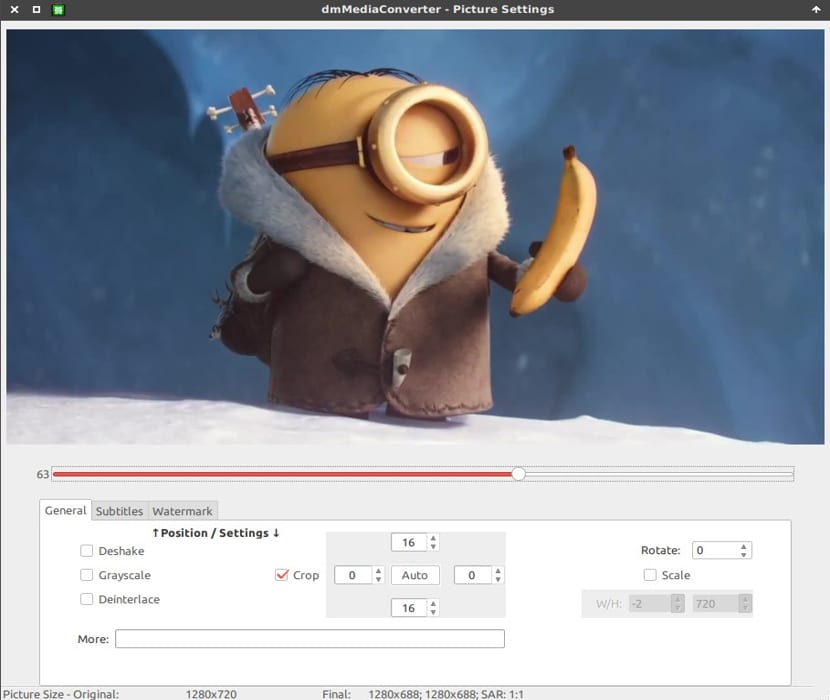
Byť schopný nainštalujte dmMediaConverter na Fedoru, openSUSE, CentOS a deriváty, môžeme si stiahnuť súbor rpm z nasledujúci odkaz.
Ak neviete, akú architektúru váš systém má, musíte vykonať nasledujúci príkaz:
uname -m
Po dokončení sťahovania musíme na termináli vykonať nasledujúci príkaz.
sudo rpm -e dmmediaconverter*
Na konci inštalácie Len musíme hľadať aplikáciu v našom menu, aby sme ju mohli spustiť a začať si ju užívať.
Nakoniec pre prípad Arch Linux a deriváty, aplikácia je umiestnená v úložiskách AUR, takže sa budeme spoliehať na to, že yaourt bude schopný nainštalovať dmMediaConverter do nášho systému.
Musíme otvoriť terminál a vykonať nasledujúci príkaz:
yaourt -s dmmediaconverter
Aj keď aplikáciu podľa autora tohto článku nájdete priamo v úložiskách Ubuntu, neumiestnil som informácie o tom, ako ju nainštalovať, pretože momentálne používam verziu 14.04 lts a nemôžem overiť, či sú najaktuálnejšie úložiská žiadosť.
Ako odinštalovať dmMediaConverter z Linuxu?
Ak z nejakého dôvodu chcete odinštalovať dmmediaconverter z vášho systému, musíte použiť príslušné príkazy podľa typu distribúcie:
na Debian, Ubuntu a deriváty:
sudo apt-get remove dmmediaconverter*
Zatiaľ čo pre Fedora, openSUSE, CentOS a deriváty:
sudo rpm -e dmmediaconverter*
Nakoniec odinštalujte z Arch Linux a jeho deriváty:
yaourt -Rs dmmediaconverter
Ak viete o akejkoľvek inej aplikácii podobnej dmMediaConverteru alebo o ktorej by sme sa mohli zmieniť, neváhajte sa s nami o ňu podeliť v komentároch.
Pozdravy z Kuby ... tu sme vyvinuli základný nástroj, ako je frontend pre FFmpeg, ktorý môže byť obzvlášť zaujímavý pre používateľov, ktorí nie sú veľmi informovaní o procese premeny, pretože počet parametrov, ktoré FFmpeg a ďalšie podobné podpory sú ohromujúce, preto sme sa rozhodli vytvoriť niečo jednoduché a funkčné ... môžete sa pozrieť https://videomorph.webmisolutions.com/
Ďakujeme za vašu vynikajúcu prácu ...
Dobrý deň, mohli by ste zverejniť návod, ako previesť video súbor na zvukový súbor, napríklad na mp3?
Pozdravujem legiongex, o tejto možnosti uvažuje VideoMorph, pozrite sa na tento odkaz https://videomorph.webmisolutions.com/ a medzi možnosťami programu je extrahovanie zvuku a jeho uloženie do formátu MP3, trvá to iba 1 kliknutie !!!
Dufam ze vyriesis ...
Lord Ford.
@legiongex
Stačí sa pozrieť do dmMediaConverter… pomoc. Na tento účel nájdete video.
https://www.youtube.com/watch?v=rZR40mdFRoQ&index=2&list=PLwURYFQvHBAtG8wqzyVgOQ1WtEYSkiscO